当您将成组的零件序号插入工程图或装配体文档时,或当您选择现有成组的零件序号时,成组的零件序号 PropertyManager 打开。属性适用于所选零件序号。
零件序号设定
| 样式 |
从清单中选择一零件序号形状和边界的样式。
如果您选择圆形分割线,下部文字框将可使您为零件序号的下半部插入数据。通过使用圆形分割线样式,零部件的项目号和数量在零件序号中显示。您可将数据更改到文字、自定义属性或零部件参考引用。
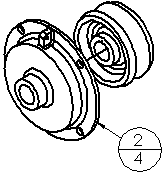
|
| 大小 |
从列表中选取一大小(指定的字符数)、紧密配合(根据文字自动调整)或者用户定义(您可在此在下面设定零件序号大小)。 |
| 零件序号文字 |
为零件序号选取文字类型。
|
文字
|
自定义文字框打开供您键入文字。
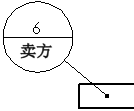
|
|
项目号
|
材料明细表中的项目号。
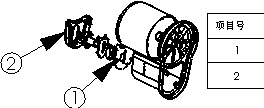
|
|
数量
|
此项在装配体中的数量。
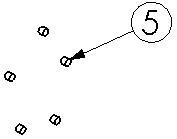
|
|
自定义属性
|
“自定义属性”框打开供您选择项目。
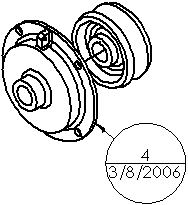
|
|
零部件参考引用
|
显示在零部件属性对话框中为零部件参考引用所指定的文本。
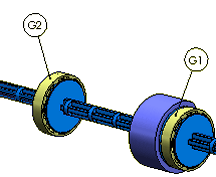
|
|
短管参考
|
|
|
零件号(材料明细表)
|
显示与材料明细表的零件号列相同的信息。 如果材料明细表字段与模型相链接,则对材料明细表中字段的更新将显示在零件序号中。

|
|
文件名称
|
显示关联零件的文件名(不带文件扩展名)。

|
|
切割清单属性
|
让您选择切割清单属性。
|
|
| 下部文字 |
如果您选择圆形分割线样式,此方框将可用于指定下部的文字。您有与在零件序号文字部分相同的选项。 |
| 零件序号文字源处 |
在装配体中,指定零件序号从何处获得其编号:
|
装配体结构
|
根据 FeatureManager 设计树中零部件的顺序而使用编号。
|
|
材料明细表<n>
|
使用在材料明细表中显示的顺序。
|
|
| 每行的零件序号 |
设置在开始下一行之前在一行中成组的零件序号量。
每行两个零件序号的范例:
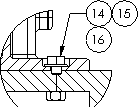
|
向右层叠

向左层叠

向下层叠

向上层叠

|
单击来确定层叠相对于其引线的方向。 |
图层
 |
图层 |
在带命名图层的工程图中选择一图层。
|